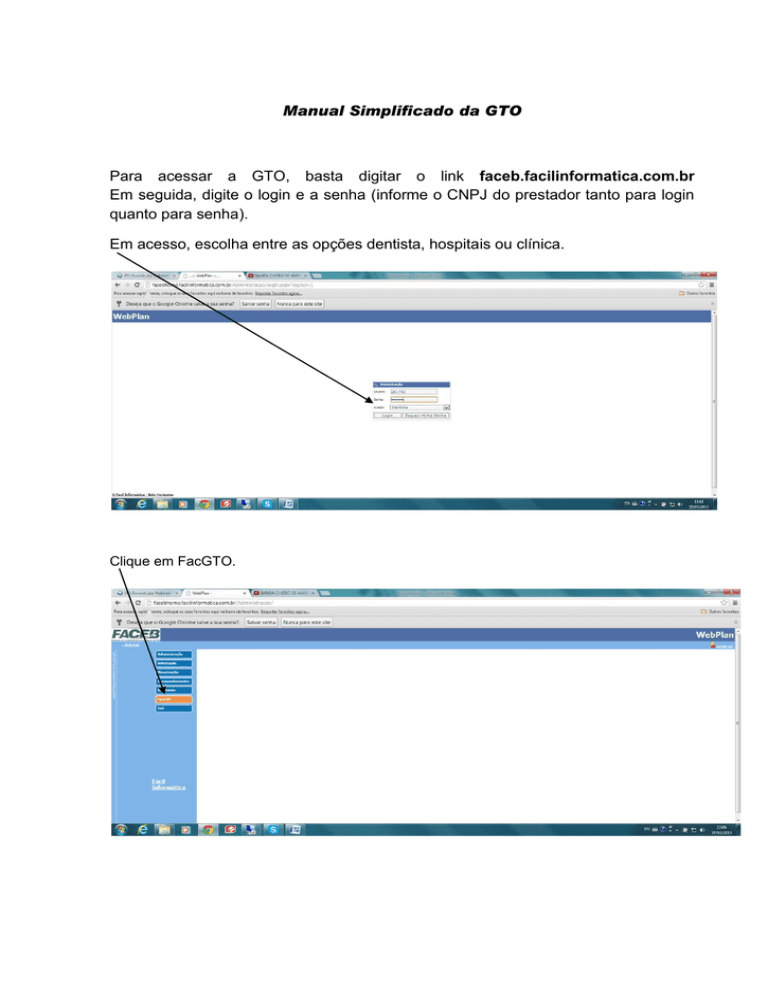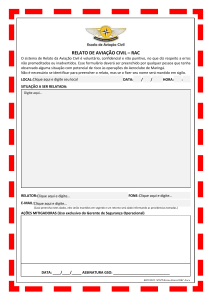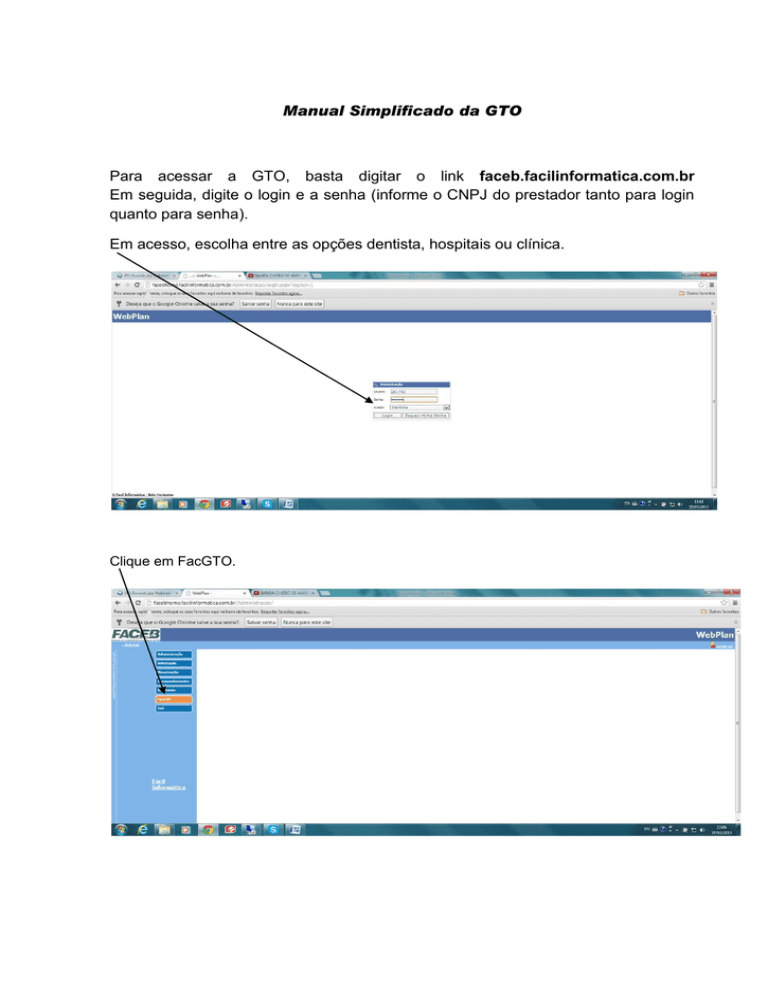
Manual Simplificado da GTO
Para acessar a GTO, basta digitar o link faceb.facilinformatica.com.br
Em seguida, digite o login e a senha (informe o CNPJ do prestador tanto para login
quanto para senha).
Em acesso, escolha entre as opções dentista, hospitais ou clínica.
Clique em FacGTO.
A tela abaixo é a principal tela da GTO.
Ela é composta pelas ações: cadastrar guias, pesquisar, alterar senha e sair).
As opções de pesquisa são: por número da guia, por senha, por intervalo de datas e por
nome de beneficiário.
O status serve para localizar guia em suas situações:
Não realizado
pelo prestador.
Realizado
A guia foi liberada pela operadora, mas o atendimento não foi realizado
O procedimento foi realizado. O prestador pode cobrar a guia da operadora.
Aguardando perícia inicial
O procedimento requer avaliação pericial.
Perícia inicial totalmente autorizada
O perito concordou com todos os itens constantes
na guia. O tratamento poderá ser iniciado pelo prestador.
Perícia inicial parcialmente autorizada
liberados pelo perito.
Existem procedimentos na guia que não foram
Aguardando providência do prestador
ajustes a serem realizados pelo prestador.
Após perícia final, a guia fica aguardando os
Aguardando perícia final
O tratamento foi finalizado pelo prestador. Como a guia exigiu
perícia inicial, obrigatoriamente ela tem que ser encaminhada para perícia final.
Cadastrando uma guia
1234-
Para cadastrar uma guia, clique em cadastrar no menu superior, em azul.
Digite o nome do paciente.
No teclado do seu computador, aperte Tab ou Enter (ou clique no nome).
Em seguida, digite o nome do dentista executante.
Em seguida, clique em plano de tratamento para escolher o procedimento.
5- Clique no ícone inserir para digitar o procedimento desejado.
Caso exista mais algum procedimento a ser inserido, basta clicar em inserir com símbolo
(+), em verde.
Obs.: Antes de salvar uma guia, é possível excluir um procedimento digitado errado. Para
isso, basta clicar no símbolo (-), em vermelho.
Em seguida, clique em salvar a guia.
Depois, clique em sim.
Surgirá a tela com a autorização da guia, com a senha.
Ao solicitar um procedimento em que o envio de laudo e/ou a avaliação de perito são
obrigatórios, o prestador não conseguirá prosseguir com a liberação, até que os dados
obrigatórios sejam devidamente preenchidos. Veja o exemplo abaixo:
Para enviar o faturamento, clique no devido local:
Em seguida, digite o intervalo desejado e clique em faturar.